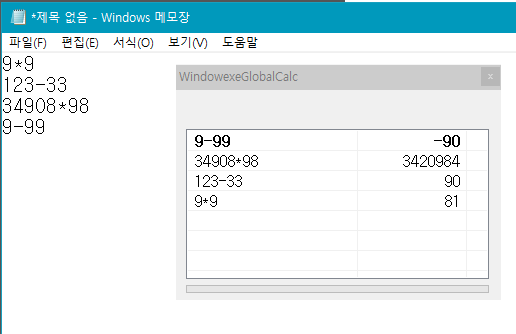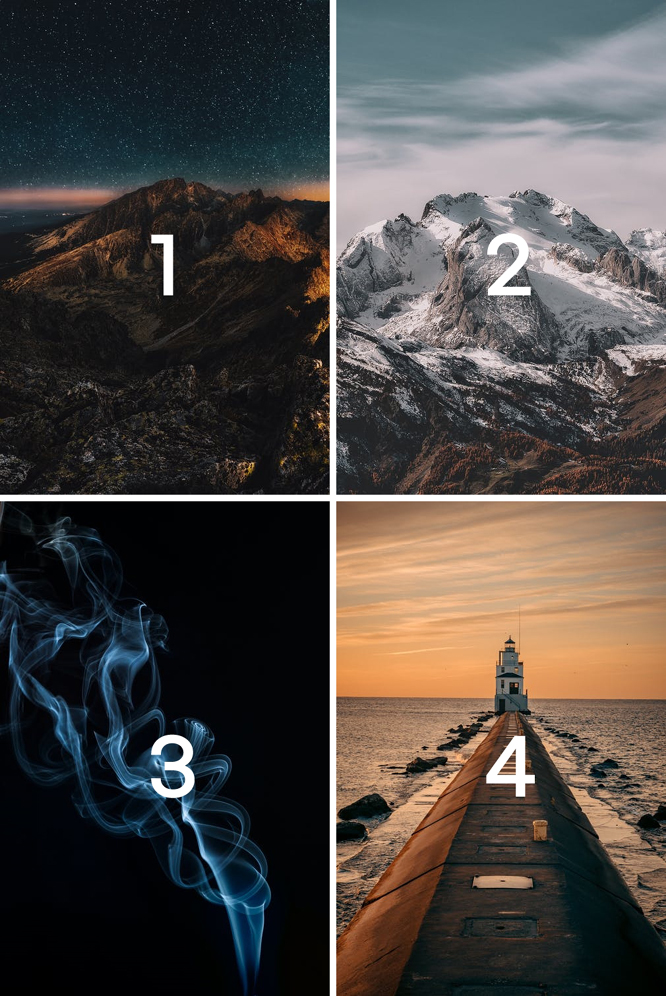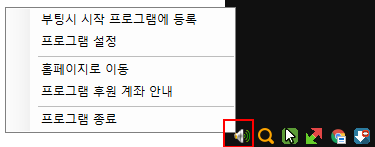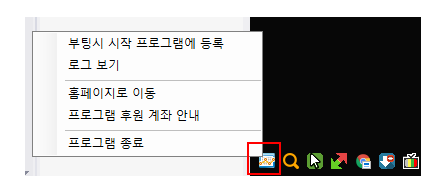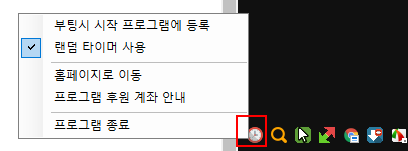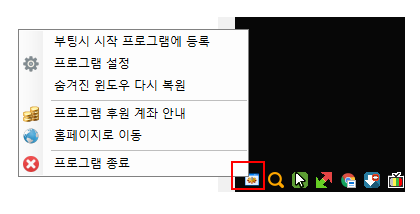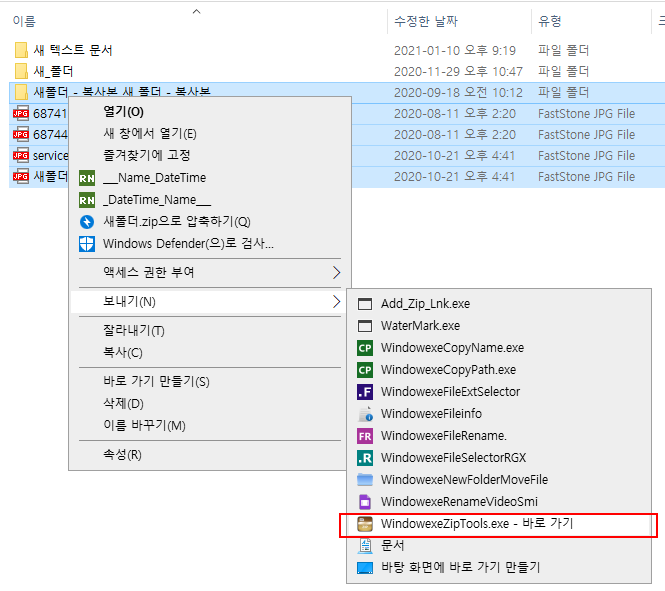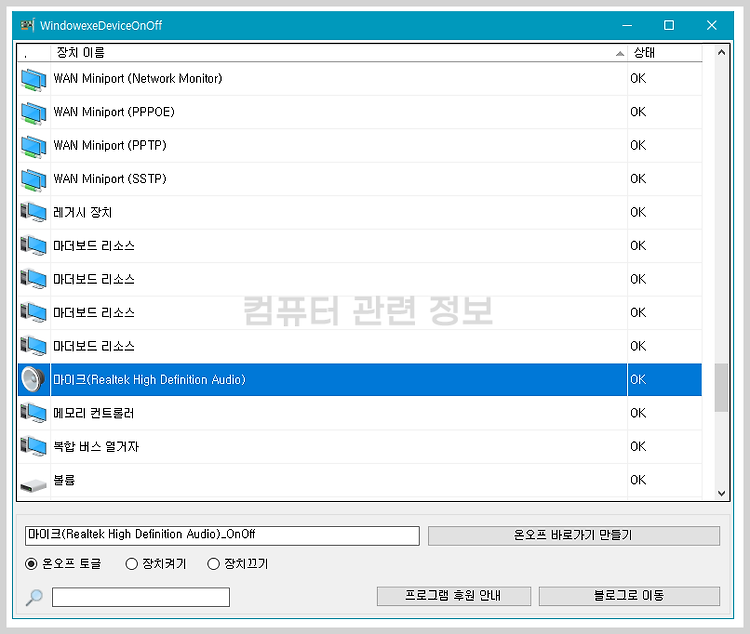비활성화되어 있는 상태에서 사칙연산을 아주 간단히 할 수 있는 글로벌 계산기, 자작 프로그램 WindowexeGlobalCalc 입니다. 윈도우에 기본적으로 있는 계산기로 계산을 할때 계산기 창을 활성화한 상태에서 계산을 하는데요. 이 프로그램은 아무곳에서나 계산식을 누르면 바로 계산이 됩니다. 아래 스크린샷을 보면 이해가 빠르실 겁니다. 메모장에서 사칙연산을 누르고 엔터를 친화면입니다. 계산기 창이 하나 뜨면서 결과값이 표시됩니다. 쇼핑몰을 하다보면 단가계산을 많이 하는 편인데요. 그럴 때도 아주 편하게 계산이 가능합니다. 일반적인 경우에는 웹브라우저에서 계산할 때 계산기를 활성화하고 계산하고, 웹브라우저 다시 활성화를 하는데 불편함이 있습니다. 계산기 창은 주모니터 오른쪽 아래에 표시됩니다. 탐색기든..